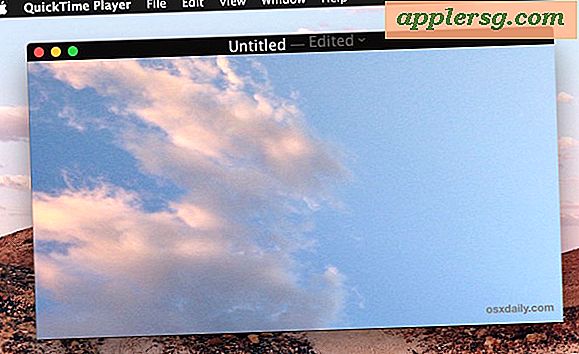Hvordan lage en 3D-tidslinje
Å lage en 3-D tidslinje er en utmerket introduksjon til bruk av CAD-programvare, og også en måte å produsere et effektivt undervisningsverktøy på. Du kan nærme deg dette prosjektet på mange måter, men å lære noen viktige CAD-funksjoner vil hjelpe deg uavhengig av tilnærmingen du til slutt tar. Ett sett med funksjoner er det for å flytte rundt i 3D-rom, som du vil bruke til å evaluere tidslinjemodellen. Å bevege seg i 3D-området kan deles inn i handlinger av panorering, zooming og rotering. Disse handlingene er lettere å visualisere hvis du tenker på bevegelsene en filmoperatør utfører.
Trinn 1
Lag en 2-D-tidslinje med en av nettapplettene som er oppført i denne artikkelens ressursseksjon.
Alternativt kan du tegne en tidslinje på et hvilket som helst flatt medium du er komfortabel med. Slike medier inkluderer plakater, papir, tavler og digitale malingsprogrammer. Få tips om hvordan du lager effektive tidslinjer fra lenkene i ressursene.
Steg 2
Enten skann eller ta et digitalt bilde av tidslinjen din, og lagre bildet i et vanlig grafikkformat som JPEG, PNG eller BMP.
Trinn 3
Åpne CAD-programmet ditt og opprett et planobjekt hvis størrelse samsvarer med det digitaliserte tidslinjebildet ditt. For eksempel, hvis bildet måler 2400 x 3200 piksler, må du gjøre planet 2400 x 3200 enheter.
Trinn 4
Kjør programmets materialredigerer, som er et sett med verktøy for å lage teksturer og farger, og bruke dem på 3D-objekter.
Trinn 5
Lag en ny bitmap-materialetype, som er en digital innpakning eller et belegg som du kan pakke inn et 3D-objekt for å legge til tekstur til objektet.
Trinn 6
Tilordne tidslinjebildet til bitmapmaterialet. Du kan nå se tidslinjen din i materialredaktørens galleri. Dette betyr at tidslinjen er klar til å tilordnes til et 3D-objekt.
Trinn 7
Bruk tidslinjebitmappen til flyobjektet. Legg merke til at flyet nå viser tidslinjen.
Trinn 8
Juster synspunktet for å vise tidslinjen i den beste vinkelen: Eksperimenter med bane-, zoom- og panoreringsverktøyene til CAD-programmet ditt til du er fornøyd med tidslinjens utseende.
Alternativt kan du bruke følgende tips for å skape et estetisk synspunkt: Flytt til et synspunkt rett foran tidslinjen. Bruk baneverktøyet for å flytte et lite stykke mot tidslinjens venstre ende. Bruk bane igjen for å flytte et lite stykke oppover, til rett over tidslinjens øverste kant.
Kjør CAD-programmets gjengivelsesverktøy for å produsere et høyoppløselig bilde av den fullførte 3D-tidslinjen.